linux脚本实例
- 格式:doc
- 大小:22.50 KB
- 文档页数:2
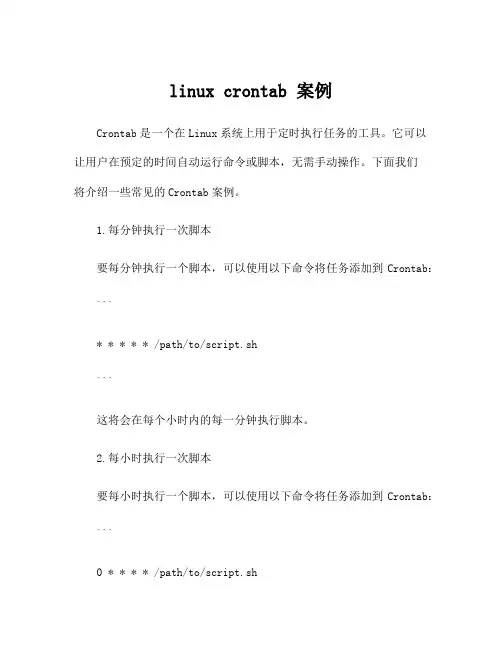
linux crontab 案例Crontab是一个在Linux系统上用于定时执行任务的工具。
它可以让用户在预定的时间自动运行命令或脚本,无需手动操作。
下面我们将介绍一些常见的Crontab案例。
1.每分钟执行一次脚本要每分钟执行一个脚本,可以使用以下命令将任务添加到Crontab:```* * * * * /path/to/script.sh```这将会在每个小时内的每一分钟执行脚本。
2.每小时执行一次脚本要每小时执行一个脚本,可以使用以下命令将任务添加到Crontab:```0 * * * * /path/to/script.sh```这将会在每个小时的第0分执行脚本。
3.每天执行一次脚本要每天执行一个脚本,可以使用以下命令将任务添加到Crontab:```0 0 * * * /path/to/script.sh```这将会在每天的0点0分执行脚本。
4.每周执行一次脚本要每周执行一个脚本,可以使用以下命令将任务添加到Crontab:```0 0 * * 0 /path/to/script.sh```这将会在每周日的0点0分执行脚本。
5.每月执行一次脚本要每月执行一个脚本,可以使用以下命令将任务添加到Crontab:```0 0 1 * * /path/to/script.sh```这将会在每个月的第一天的0点0分执行脚本。
6.每年执行一次脚本要每年执行一个脚本,可以使用以下命令将任务添加到Crontab:```0 0 1 1 * /path/to/script.sh```这将会在每年的1月1日的0点0分执行脚本。
7.每隔一段时间执行一次脚本要每隔一段时间执行一个脚本,可以使用以下命令将任务添加到Crontab,这里我们以每隔10分钟执行一次为例:```bash*/10 * * * * /path/to/script.sh```这将会在每个小时的每个第10分钟执行脚本。
8.添加多个任务在Crontab中可以添加多个任务,每个任务占一行。
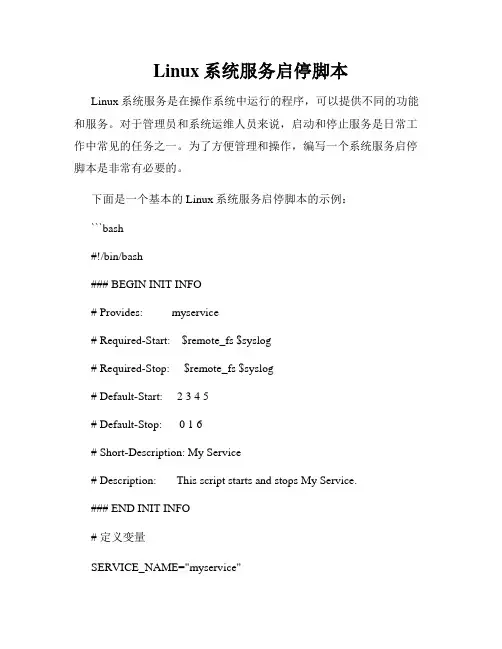
Linux系统服务启停脚本Linux系统服务是在操作系统中运行的程序,可以提供不同的功能和服务。
对于管理员和系统运维人员来说,启动和停止服务是日常工作中常见的任务之一。
为了方便管理和操作,编写一个系统服务启停脚本是非常有必要的。
下面是一个基本的Linux系统服务启停脚本的示例:```bash#!/bin/bash### BEGIN INIT INFO# Provides: myservice# Required-Start: $remote_fs $syslog# Required-Stop: $remote_fs $syslog# Default-Start: 2 3 4 5# Default-Stop: 0 1 6# Short-Description: My Service# Description: This script starts and stops My Service.### END INIT INFO# 定义变量SERVICE_NAME="myservice"SERVICE_PATH="/path/to/service" SERVICE_FILE="myservice.sh"PID_FILE="/var/run/myservice.pid" # 启动函数start() {# 检查服务是否已经在运行if [ -f "$PID_FILE" ]; thenecho "Service is already running." exit 1fi# 启动服务cd "$SERVICE_PATH"./"$SERVICE_FILE" &PID=$!echo $PID > "$PID_FILE"echo "Service started."}# 停止函数stop() {# 检查服务是否在运行if [ ! -f "$PID_FILE" ]; thenecho "Service is not running." exit 1fi# 停止服务PID=$(cat "$PID_FILE")kill "$PID"rm -f "$PID_FILE"echo "Service stopped."}# 重启函数restart() {stopsleep 1startecho "Service restarted."}# 控制参数case "$1" instart)start;;stop)stop;;restart)restart;;*)echo "Usage: $0 {start|stop|restart}"exit 1;;esac```以上脚本演示了一个名为"myservice"的服务的启停控制逻辑。
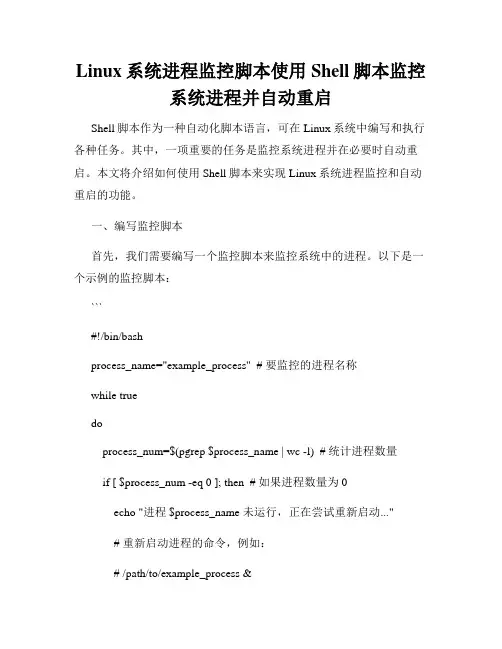
Linux系统进程监控脚本使用Shell脚本监控系统进程并自动重启Shell脚本作为一种自动化脚本语言,可在Linux系统中编写和执行各种任务。
其中,一项重要的任务是监控系统进程并在必要时自动重启。
本文将介绍如何使用Shell脚本来实现Linux系统进程监控和自动重启的功能。
一、编写监控脚本首先,我们需要编写一个监控脚本来监控系统中的进程。
以下是一个示例的监控脚本:```#!/bin/bashprocess_name="example_process" # 要监控的进程名称while truedoprocess_num=$(pgrep $process_name | wc -l) # 统计进程数量if [ $process_num -eq 0 ]; then # 如果进程数量为0echo "进程 $process_name 未运行,正在尝试重新启动..."# 重新启动进程的命令,例如:# /path/to/example_process &# 注意加上后台运行符号&fisleep 60 # 休眠60秒,避免频繁检测done```在上述脚本中,首先定义了要监控的进程名称为`example_process`,然后使用一个无限循环来检测进程是否在运行。
通过`pgrep`命令和`wc -l`命令可以统计指定进程名称的进程数量。
如果进程数量为0,则输出提示信息,并执行重启进程的操作(根据实际情况自行修改重启命令)。
最后,使用`sleep`命令休眠60秒,以避免频繁检测。
二、保存并设置执行权限将上述脚本保存为一个以`.sh`为后缀的文件,例如`monitor_process.sh`。
然后,通过命令`chmod +x monitor_process.sh`为脚本文件添加执行权限。
三、设定定时任务为了让监控脚本能够定期执行,我们可以使用Linux系统中的定时任务功能。
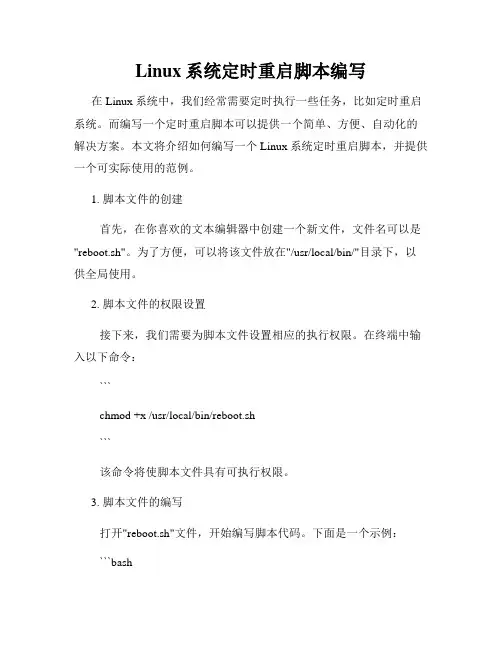
Linux系统定时重启脚本编写在Linux系统中,我们经常需要定时执行一些任务,比如定时重启系统。
而编写一个定时重启脚本可以提供一个简单、方便、自动化的解决方案。
本文将介绍如何编写一个Linux系统定时重启脚本,并提供一个可实际使用的范例。
1. 脚本文件的创建首先,在你喜欢的文本编辑器中创建一个新文件,文件名可以是"reboot.sh"。
为了方便,可以将该文件放在"/usr/local/bin/"目录下,以供全局使用。
2. 脚本文件的权限设置接下来,我们需要为脚本文件设置相应的执行权限。
在终端中输入以下命令:```chmod +x /usr/local/bin/reboot.sh```该命令将使脚本文件具有可执行权限。
3. 脚本文件的编写打开"reboot.sh"文件,开始编写脚本代码。
下面是一个示例:```bash#!/bin/bashecho "系统将在60秒后重启..."sleep 60reboot```在该示例中,我们使用了Bash脚本语言。
首先,我们输出一条重启系统的提示信息,然后等待60秒,最后执行"reboot"命令来实现系统重启。
4. 定时任务的设置编写完脚本文件后,我们需要设置一个定时任务来定期执行该脚本。
在终端中输入以下命令:```crontab -e```如果是第一次使用该命令,系统会要求选择一个文本编辑器进行编辑。
选择一个你熟悉的编辑器,并输入以下内容:```bash0 3 * * 1 /usr/local/bin/reboot.sh```该命令中的"0 3 * * 1"表示在每周一的凌晨3点执行脚本文件。
你可以根据自己的需求修改该命令,定制脚本的执行时间。
5. 保存并退出保存并退出文本编辑器,定时任务设置就完成了。
现在,你的Linux系统会在每周一的凌晨3点自动执行重启脚本,实现系统的定时重启。
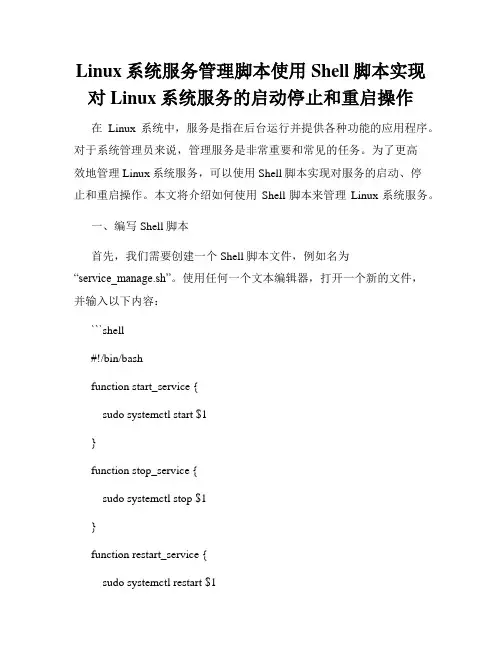
Linux系统服务管理脚本使用Shell脚本实现对Linux系统服务的启动停止和重启操作在Linux系统中,服务是指在后台运行并提供各种功能的应用程序。
对于系统管理员来说,管理服务是非常重要和常见的任务。
为了更高效地管理Linux系统服务,可以使用Shell脚本实现对服务的启动、停止和重启操作。
本文将介绍如何使用Shell脚本来管理Linux系统服务。
一、编写Shell脚本首先,我们需要创建一个Shell脚本文件,例如名为“service_manage.sh”。
使用任何一个文本编辑器,打开一个新的文件,并输入以下内容:```shell#!/bin/bashfunction start_service {sudo systemctl start $1}function stop_service {sudo systemctl stop $1}function restart_service {sudo systemctl restart $1}echo "欢迎使用Linux系统服务管理脚本" echo "请输入您想要执行的操作:"echo "1. 启动服务"echo "2. 停止服务"echo "3. 重启服务"read choicecase $choice in1)echo "请输入要启动的服务名:"read service_namestart_service $service_name;;2)echo "请输入要停止的服务名:"read service_namestop_service $service_name;;echo "请输入要重启的服务名:"read service_namerestart_service $service_name;;*)echo "无效的选择";;esac```上述脚本定义了三个函数:`start_service`、`stop_service`和`restart_service`,分别用于启动、停止和重启服务。
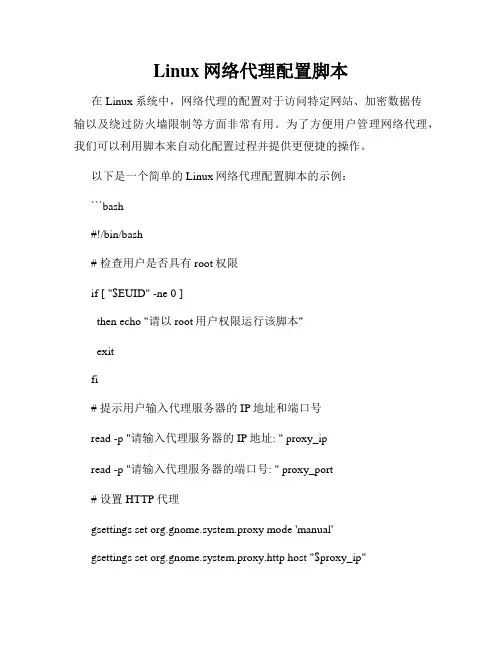
Linux网络代理配置脚本在Linux系统中,网络代理的配置对于访问特定网站、加密数据传输以及绕过防火墙限制等方面非常有用。
为了方便用户管理网络代理,我们可以利用脚本来自动化配置过程并提供更便捷的操作。
以下是一个简单的Linux网络代理配置脚本的示例:```bash#!/bin/bash# 检查用户是否具有root权限if [ "$EUID" -ne 0 ]then echo "请以root用户权限运行该脚本"exitfi# 提示用户输入代理服务器的IP地址和端口号read -p "请输入代理服务器的IP地址: " proxy_ipread -p "请输入代理服务器的端口号: " proxy_port# 设置HTTP代理gsettings set org.gnome.system.proxy mode 'manual'gsettings set org.gnome.system.proxy.http host "$proxy_ip"gsettings set org.gnome.system.proxy.http port $proxy_port# 设置HTTPS代理gsettings set org.gnome.system.proxy.https host "$proxy_ip"gsettings set org.gnome.system.proxy.https port $proxy_port# 设置FTP代理gsettings set org.gnome.system.proxy.ftp host "$proxy_ip"gsettings set org.gnome.system.proxy.ftp port $proxy_port# 设置SOCKS代理gsettings set org.gnome.system.proxy.socks host "$proxy_ip"gsettings set org.gnome.system.proxy.socks port $proxy_portecho "网络代理配置已完成!"```在这个脚本中,我们首先检查用户是否具有root权限,以确保脚本能够成功执行。
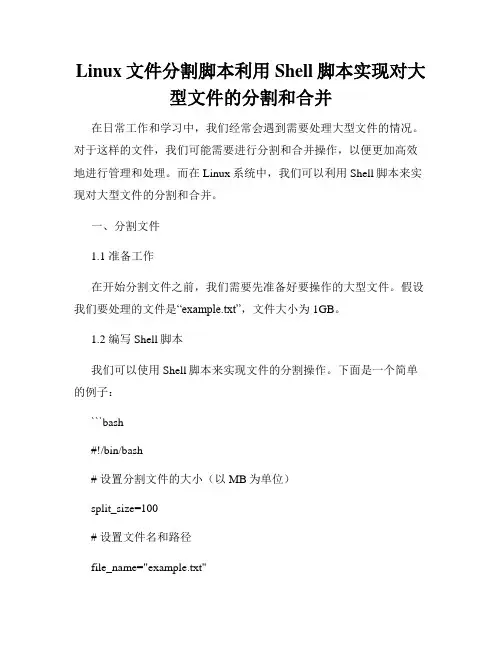
Linux文件分割脚本利用Shell脚本实现对大型文件的分割和合并在日常工作和学习中,我们经常会遇到需要处理大型文件的情况。
对于这样的文件,我们可能需要进行分割和合并操作,以便更加高效地进行管理和处理。
而在Linux系统中,我们可以利用Shell脚本来实现对大型文件的分割和合并。
一、分割文件1.1 准备工作在开始分割文件之前,我们需要先准备好要操作的大型文件。
假设我们要处理的文件是“example.txt”,文件大小为1GB。
1.2 编写Shell脚本我们可以使用Shell脚本来实现文件的分割操作。
下面是一个简单的例子:```bash#!/bin/bash# 设置分割文件的大小(以MB为单位)split_size=100# 设置文件名和路径file_name="example.txt"output_path="./output"# 创建输出文件夹mkdir -p $output_path# 执行分割操作split -b ${split_size}M $file_name $output_path/split```在上述脚本中,我们首先设置了要分割的文件大小为100MB,文件名为“example.txt”,输出路径为当前目录下的“output”文件夹。
然后,我们使用了split命令来执行分割操作。
该命令会将原始文件按照指定的大小分割成多个小文件,并保存在输出路径下的“split”文件夹中。
1.3 运行脚本保存以上脚本为“split.sh”文件,并使用以下命令运行脚本:```bashchmod +x split.sh./split.sh```运行成功后,你将在output文件夹下看到拆分后的小文件。
二、合并文件2.1 准备工作在合并文件之前,我们需要确保所有分割的小文件都在同一个文件夹下,这里我们可以将其放在上一步创建的output文件夹中。
2.2 编写Shell脚本下面是一个简单的将分割的小文件合并成一个大文件的Shell脚本示例:```bash#!/bin/bash# 设置合并后的文件名和路径output_file="merged.txt"output_path="./output"# 创建输出文件夹mkdir -p $output_path# 执行合并操作cat $output_path/split* > $output_path/$output_file```在上述脚本中,我们首先设置了合并后的文件名为“merged.txt”,输出路径同样为之前创建的“output”文件夹。
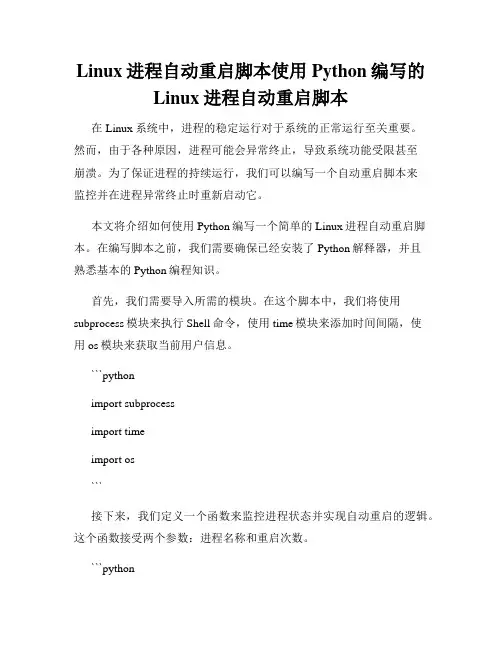
Linux进程自动重启脚本使用Python编写的Linux进程自动重启脚本在Linux系统中,进程的稳定运行对于系统的正常运行至关重要。
然而,由于各种原因,进程可能会异常终止,导致系统功能受限甚至崩溃。
为了保证进程的持续运行,我们可以编写一个自动重启脚本来监控并在进程异常终止时重新启动它。
本文将介绍如何使用Python编写一个简单的Linux进程自动重启脚本。
在编写脚本之前,我们需要确保已经安装了Python解释器,并且熟悉基本的Python编程知识。
首先,我们需要导入所需的模块。
在这个脚本中,我们将使用subprocess模块来执行Shell命令,使用time模块来添加时间间隔,使用os模块来获取当前用户信息。
```pythonimport subprocessimport timeimport os```接下来,我们定义一个函数来监控进程状态并实现自动重启的逻辑。
这个函数接受两个参数:进程名称和重启次数。
```pythondef auto_restart_process(process_name, restart_limit):count = 0while count < restart_limit:process = subprocess.Popen(['pgrep', process_name],stdout=subprocess.PIPE)if municate()[0]:print(f"{process_name} is running.")else:print(f"{process_name} is not running. Restarting...")subprocess.call([f"systemctl restart {process_name}"],shell=True)count += 1time.sleep(5) # 等待5秒后再次检测进程状态# 在这里调用auto_restart_process函数,并传入需要监控的进程名称和重启次数auto_restart_process('example_process', 3)```上述代码首先定义了一个计数变量count,用于记录重启次数。

linuxshell编程案例Linux Shell编程案例Shell编程是一种在Linux操作系统中使用Shell脚本语言编写脚本的技术。
通过Shell编程,我们可以自动化执行一系列的命令,提高工作效率。
下面,我将介绍一个实际的Shell编程案例,帮助大家更好地理解和应用Shell编程。
案例背景:假设我们是一家电商公司的运维工程师,每天需要备份公司的数据库,并将备份文件上传到远程服务器上。
为了简化这个繁琐的过程,我们可以使用Shell编程来实现自动备份和上传。
案例步骤:1. 创建Shell脚本文件首先,我们需要创建一个Shell脚本文件,比如命名为backup.sh。
可以使用任何文本编辑器来创建该文件。
2. 编写脚本内容在backup.sh文件中,我们需要编写一系列的命令来实现备份和上传的功能。
下面是一个简单的示例:```shell#!/bin/bash# 定义备份文件名和路径backup_file="db_backup_$(date +%Y%m%d).sql"backup_path="/path/to/backup"# 备份数据库mysqldump -u username -p password database >$backup_path/$backup_file# 上传备份文件到远程服务器scp $backup_path/$backup_file user@remote_server:/path/to/backup```在这个示例中,我们首先定义了备份文件的名称和路径。
然后,使用`mysqldump`命令备份数据库,并将备份文件保存到指定的路径中。
最后,使用`scp`命令将备份文件上传到远程服务器上。
3. 添加执行权限在终端中,使用`chmod +x backup.sh`命令为脚本文件添加执行权限。
4. 执行脚本在终端中,使用`./backup.sh`命令执行脚本。
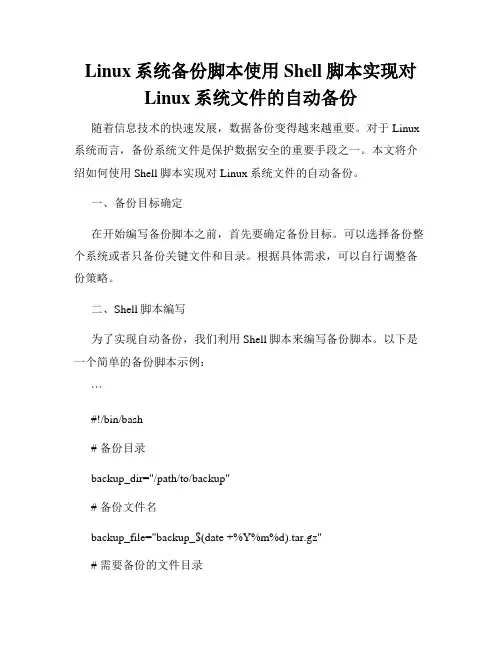
Linux系统备份脚本使用Shell脚本实现对Linux系统文件的自动备份随着信息技术的快速发展,数据备份变得越来越重要。
对于Linux 系统而言,备份系统文件是保护数据安全的重要手段之一。
本文将介绍如何使用Shell脚本实现对Linux系统文件的自动备份。
一、备份目标确定在开始编写备份脚本之前,首先要确定备份目标。
可以选择备份整个系统或者只备份关键文件和目录。
根据具体需求,可以自行调整备份策略。
二、Shell脚本编写为了实现自动备份,我们利用Shell脚本来编写备份脚本。
以下是一个简单的备份脚本示例:```#!/bin/bash# 备份目录backup_dir="/path/to/backup"# 备份文件名backup_file="backup_$(date +%Y%m%d).tar.gz"# 需要备份的文件目录files_to_backup=("/etc""/home/user/documents""/var/log")# 创建备份目录mkdir -p $backup_dir# 执行备份tar -zcvf $backup_dir/$backup_file ${files_to_backup[@]}```上述脚本中,我们首先定义了备份目录、备份文件名和需要备份的文件目录。
然后通过命令`mkdir -p`创建备份目录。
最后使用`tar`命令将指定的文件目录打包成一个.tar.gz文件,并保存到备份目录中。
三、定时执行备份脚本为了实现自动备份,我们可以将备份脚本设置为定时任务。
通过设置Cron表达式,可以定期执行备份任务。
以下是一个例子:```# 编辑Crontab任务crontab -e# 添加备份任务0 3 * * * bash /path/to/backup_script.sh```上述例子中,我们使用`crontab -e`命令编辑Crontab任务,并添加一条定时执行备份脚本的任务。

Linux系统软件升级脚本使用Shell脚本自动升级系统软件包在Linux系统中,软件包的升级是一个必不可少的任务。
然而,手动升级可能会繁琐且耗时。
为了提高效率,可以使用Shell脚本编写一个自动化的升级脚本,以便快速完成软件包的升级。
首先,我们需要了解Shell脚本是什么。
Shell脚本是一种用于编写自动化任务的脚本语言,它可以直接在命令行中执行。
Shell脚本通常以.sh为后缀名,并且通过一系列的命令和控制结构来实现各种任务。
接下来,我们要编写一个升级脚本。
以下是一个简要的Shell脚本示例,可以用来升级系统软件包:```bash#!/bin/bash# 检查是否有root权限if [ "$(id -u)" != "0" ]; thenecho "This script must be run as root" 1>&2exit 1fi# 更新软件包列表apt-get update# 升级所有可用的软件包apt-get upgrade -y# 清理不再需要的软件包apt-get autoremove -y# 清理所有软件包的缓存apt-get cleanecho "Software update completed"```上述示例脚本中,第一行的#!/bin/bash指定了脚本使用的Shell解释器为Bash。
脚本首先检查是否有root权限,因为只有root用户才能执行软件包升级操作。
然后,通过apt-get update命令更新软件包列表,apt-get upgrade命令升级所有可用的软件包,apt-get autoremove命令清理不再需要的软件包,apt-get clean命令清理所有软件包的缓存。
最后,脚本输出"Software update completed"以提示升级完成。
在Linux上使用Shell脚本实现远程文件查找与删除在使用Linux系统时,我们经常需要对文件进行查找和删除操作。
如果在远程服务器上进行这些操作,通常需要登录到服务器上进行操作,非常麻烦。
为了简化这一过程,我们可以使用Shell脚本来实现远程文件的查找和删除。
一、远程文件查找要实现远程文件的查找,我们可以使用ssh命令连接到目标服务器,并使用find命令进行文件查找操作。
下面是一个示例的Shell脚本:```#!/bin/bash# 远程服务器信息remote_user="username" # 远程服务器用户名remote_server="server_ip" # 远程服务器IP地址remote_path="/path/to/files" # 远程服务器上的文件路径# 查找文件ssh $remote_user@$remote_server "find $remote_path -name '*.txt'"```在这个脚本中,我们使用ssh命令连接到远程服务器,然后在远程服务器上使用find命令进行文件查找。
其中,$remote_user、$remote_server和$remote_path分别是远程服务器的用户名、IP地址和文件路径,可以根据实际情况进行修改。
上述示例中使用的是查找扩展名为.txt的文件,你可以根据实际需要修改查找的条件。
二、远程文件删除要实现远程文件的删除,我们可以使用ssh命令连接到目标服务器,并使用rm命令进行文件删除操作。
下面是一个示例的Shell脚本:```#!/bin/bash# 远程服务器信息remote_user="username" # 远程服务器用户名remote_server="server_ip" # 远程服务器IP地址remote_path="/path/to/files" # 远程服务器上的文件路径# 删除文件ssh $remote_user@$remote_server "rm $remote_path/*.txt"```在这个脚本中,我们使用ssh命令连接到远程服务器,然后在远程服务器上使用rm命令进行文件删除。
Linux系统网络配置脚本使用Shell脚本配置网络参数Linux系统的网络配置是管理员在管理服务器或个人电脑时的重要任务之一。
为了方便快速配置网络参数,我们可以使用Shell脚本来自动化完成这一过程。
本文将介绍如何使用Shell脚本来配置Linux系统的网络参数。
一、Shell脚本概述Shell脚本是一种运行在Unix/Linux系统下的脚本语言,用于自动化执行一系列的命令。
通过编写Shell脚本,我们可以将多个命令组合在一起,实现一次性地执行这些命令。
因此,我们可以编写一个网络配置脚本,将其所需的命令依次写入脚本文件中,然后执行该脚本文件即可完成网络配置。
二、网络配置脚本编写以下是一个使用Shell脚本配置网络参数的示例:```shell#!/bin/bash# 设置IP地址和子网掩码ip addr add 192.168.1.100/24 dev eth0# 设置默认网关ip route add default via 192.168.1.1# 设置DNS服务器echo "nameserver 8.8.8.8" > /etc/resolv.conf```上述脚本中,首先通过`ip addr add`命令设置了IP地址和子网掩码,将IP地址设置为192.168.1.100,子网掩码为24,网卡设备为eth0。
接着使用`ip route add`命令设置了默认网关,将默认网关设置为192.168.1.1。
最后,通过`echo`命令将DNS服务器设置为8.8.8.8,并将该配置写入`/etc/resolv.conf`文件中。
三、脚本文件执行和配置生效将上述脚本保存为一个文件(比如`network_config.sh`),并将其放置在合适的位置(比如`/tmp`目录)。
然后通过以下命令来执行该脚本文件:```shellchmod +x network_config.sh # 授予脚本执行权限./network_config.sh # 执行网络配置脚本```执行脚本后,我们可以通过以下命令来验证网络配置是否成功生效:```shellip addr show eth0 # 显示eth0网卡的IP地址和子网掩码ip route show default # 显示默认网关cat /etc/resolv.conf # 显示DNS服务器配置```如果上述命令的输出结果与脚本中所配置的参数一致,则说明网络配置已成功生效。
Linux环境下的Shell脚本实现远程文件传输在Linux操作系统中,Shell脚本是一种用来自动化执行任务的脚本语言。
借助于Shell脚本,我们可以方便地实现远程文件传输,例如将文件从本地系统上传到远程服务器或从远程服务器下载到本地系统。
本文将介绍如何使用Shell脚本在Linux环境下进行远程文件传输,以及一些常用的方法和技巧。
通常情况下,我们可以使用rsync命令实现文件传输。
rsync是一种高效、灵活的文件传输工具,它可以在本地或远程系统之间同步、备份文件。
以下是一个简单的示例,展示了如何使用Shell脚本在Linux环境下实现远程文件传输:```bash#!/bin/bash# 设置本地文件和远程目录local_file="/path/to/local/file"remote_directory="user@remote:/path/to/remote/directory"# 使用rsync命令传输文件rsync -avz --progress "$local_file" "$remote_directory"```在上述示例中,我们首先定义了本地文件和远程目录的路径。
然后,使用rsync命令将本地文件传输到远程服务器的指定目录下。
选项`-avz`表示要保持文件属性、以递归方式传输文件并进行压缩,`--progress`选项用于显示传输进度。
除了rsync命令,我们还可以使用scp命令实现远程文件传输。
scp是一个安全的文件传输工具,它通过SSH协议进行传输。
下面是一个使用Shell脚本实现远程文件传输的示例:```bash#!/bin/bash# 设置本地文件和远程目录local_file="/path/to/local/file"remote_directory="user@remote:/path/to/remote/directory"# 使用scp命令传输文件scp "$local_file" "$remote_directory"```在这个示例中,我们同样需要定义本地文件和远程目录的路径。
Linux系统文件同步脚本使用Shell脚本实现文件夹同步在Linux系统中,文件同步是一项常见的需求。
它可以确保多个设备之间的文件夹保持同步,使得对文件的修改或新增可以在各个设备上及时更新。
为了实现这一目标,我们可以使用Shell脚本编写一个文件同步脚本。
下面是一个实现文件夹同步的Shell脚本的示例:```bash#!/bin/bashsource_dir="/path/to/source/folder"target_dir="/path/to/target/folder"rsync -avzh --delete $source_dir/ $target_dir```这个脚本使用了rsync命令来实现文件夹的同步。
rsync是一个强大的文件同步工具,它可以通过网络传输文件,并且可以智能地只同步有变化的文件,从而减少数据传输量。
在脚本中,我们首先定义了源文件夹(source_dir)和目标文件夹(target_dir)的路径。
你需要将它们替换为实际的文件夹路径。
接下来,我们使用rsync命令来实现文件夹的同步。
其中,-a参数表示传输时保持文件的属性,-v参数表示输出详细的信息,-z参数表示传输时进行压缩,--delete参数表示删除目标文件夹中不在源文件夹中存在的文件。
最后,$source_dir/和$target_dir表示源文件夹和目标文件夹的路径。
使用这个脚本,你可以在命令行中运行它,从而实现文件夹的同步。
当你在源文件夹中进行文件的修改或新增时,运行脚本后,目标文件夹将与源文件夹保持同步。
为了方便使用,你可以将这个脚本保存为一个名为sync.sh的文件,并添加执行权限:```bashchmod +x sync.sh```然后,你可以在命令行中运行它:```bash./sync.sh```除了手动运行脚本,你还可以使用定时任务(cron job)来定期运行这个脚本,以实现自动化的文件同步。
Linux系统文件删除脚本编写Linux系统是一种广泛应用于服务器和个人电脑的操作系统。
在Linux系统中,文件删除是经常需要执行的操作之一。
为了提高效率并减少手动删除的工作量,我们可以编写一个脚本来批量删除文件。
本文将介绍如何编写一个简单而实用的Linux系统文件删除脚本。
脚本介绍这个文件删除脚本是基于Bash编写的,Bash是Linux系统默认的命令行解释器。
脚本将根据用户指定的条件来删除文件,如文件类型、文件名、文件大小等。
脚本代码以下是一个简单的文件删除脚本示例:```bash#!/bin/bash# 获取用户输入read -p "请输入要删除的文件类型(如.txt):" file_typeread -p "请输入文件名关键字:" keywordread -p "请输入文件大小区间(单位:KB):" min_size max_size# 查找并删除符合条件的文件find . -type f -name "*${keyword}*.${file_type}" -size +${min_size}k -size -${max_size}k -exec rm {} \;```脚本解析首先,在脚本的开头,我们使用`#!/bin/bash`声明使用Bash作为解释器。
接下来,使用`read`命令获取用户的输入,分别存储到`file_type`、`keyword`和`min_size`、`max_size`变量中。
其中`read -p`表示提示用户输入的信息,`read XXX`表示将用户输入的内容存储到变量`XXX`中。
然后,使用`find`命令找到符合条件的文件,并使用`-exec rm {} \;`来删除这些文件。
在`find`命令中,我们使用`.`表示当前目录,`-type f`表示找出的是普通文件,`-name "*${keyword}*.${file_type}"`表示文件名包含关键字以及指定的文件类型,`-size +${min_size}k -size -${max_size}k`表示文件大小在指定区间内。
1.写一个脚本,执行后,打印一行提示“Please input a number:",要求用户输入数值,然后打印出该数值,然后再次要求用户输入数值。
直到用户输入"end"停止。
#!/bin/sh
unset var
while [ "$var" != "end" ]
do
echo -n "please input a number: "
read var
if [ "$var" = "end" ]
then
break
fi
echo "var is $var"
done
2.写一个脚本,可以根据参数文件名,以正确的参数调用tar来解压缩tar.gz或tar.bz2文件。
#!/bin/sh
case ${1##*.tar.} in
bz2)
tar jxvf $1
;;
gz)
tar zxvf $1
;;
*)
echo "wrong file type"
esac
3.写一个脚本以方便用户查询rpm的相关信息。
这个脚本首先提示用户选择查询依据,比如文件名,包名,全部等。
然后提示用户选择查询信息,比如包名,包里所包含的所有文件,包的信息等。
然后询问是否继续查询,是则循环刚才的过程,否则退出。
#!/bin/sh
RPM=/bin/rpm
option="-q"
while true
do
echo "what to query?"
select var in "All" "file" "package name"
do
case $var in
All)
option=$option"a"
break
;;
file)
echo -n "please input file name: "
option=$option"f"
read argument
break
;;
package name)
echo -n "please input package name: "
read argument
break
;;
*)
echo "please choose between 1-3"
;;
esac
done
echo "what do you want to know?"
select var in "location" "info" "package name"
do
case $var in
location)
option=$option"l"
break
;;
info)
option=$option"i"
break
;;
package name)
break
;;
*)
echo "please choose between 1-3"
;;
esac
done
${RPM} $option $argument
echo "continue? [yes/no]"
read answer
if [ answer = "no" ]
then
break
fi
done。